티스토리 뷰
카카오톡 pc버전 다운로드 방법
점유율이 95% 정도 되는 메신저라 그런지 카카오톡 pc버전 다운로드 방법을 찾는 분들의 발걸음도 꾸준합니다. 확실히 메신저하면 그냥 카톡부터 생각하게 되고, 다른 종류는 굳이 사용해보고 싶지도 않은 것 같아요.
좌우간, 공식 루트를 통해서 카카오톡 pc버전 다운로드를 하면 되는데, 공식 홈페이지는 아래쪽에 엮어두었으니, 혹시 카카오톡 pc버전 다운로드 방법을 찾고 있으셨다면 엮어둔 정보를 확인해보시면 될 것 같아요!
카카오톡 pc 다운로드하기
공식 사이트가 엄청 비밀스럽고 꽁꽁 숨겨진 상태라서 소수의 사람만 찾을 수 있는 그런 곳이 아니죠? 그냥 포털에서 대~충 검색해도 찾을 수 있는 사이트입니다. 다만, 카카오톡의 pc버전을 다운로드하기 위해서 포털을 경유하는 방법이 번거로울 수 있어요. 그러니 주소창에 [kakaocorp.com]를 입력해서 공식 홈페이지를 찾아주세요. 그럼 조금이나마 더 쉽게 pc버전의 카카오톡을 준비하실 수 있을 거예요.


위에 있는 주소를 복사하고 주소창에 붙여도 카카오톡 pc버전 다운로드 방법이 보이지는 않을 거예요. 카카오 통합 서비스 페이지이기 때문에 까똑을 받기 위한 메뉴를 눌러야 해요. 그럼 메뉴는 어디에 있는고 하니, 일단 상단에 있는 여섯 개의 메뉴 중에서 서비스에 커서를 올려주세요.
마우스 커서를 올리면 여러 개의 세부 메뉴들이 튀어나오는데, 여기에서 카카오톡을 누르면 카카오톡 pc버전 다운로드를 할 수 있는 페이지로 연결이 됩니다. 혹시 버튼 위치가 아리까리(?)하다면, 아래 그림에서 커서가 있는 곳을 확인해보시면 될 것 같아요.
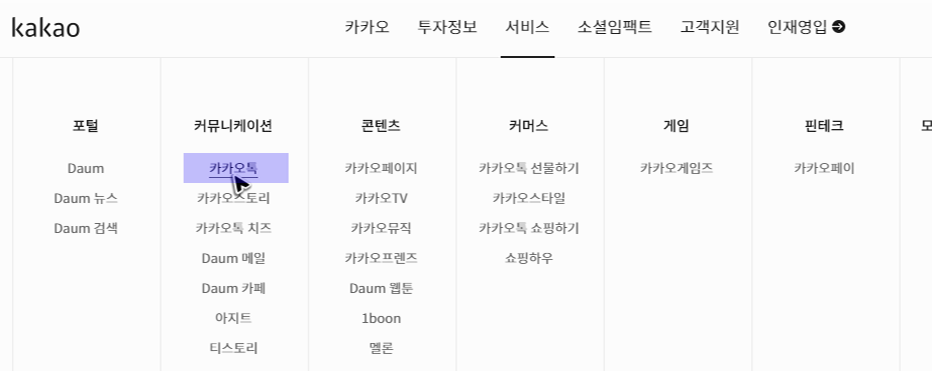
메뉴를 눌렀을 때 바로 파일이 받아지는 카카오톡 pc버전 다운로드 방법이면 좋을 텐데, 클릭을 한 번 더 해주셔야 해요. 오른쪽 위를 확인해주세요. 거기에 다운로드가 있습니다. 커서를 올리고 OS를 선택해주세요. 아마 윈도우에 설치하시는 분들이 많겠죠? 그러니 저도 윈도우를 쓰는 pc에서 다운로드하고 설치하는 방법을 중점적으로 얘기해볼게요.
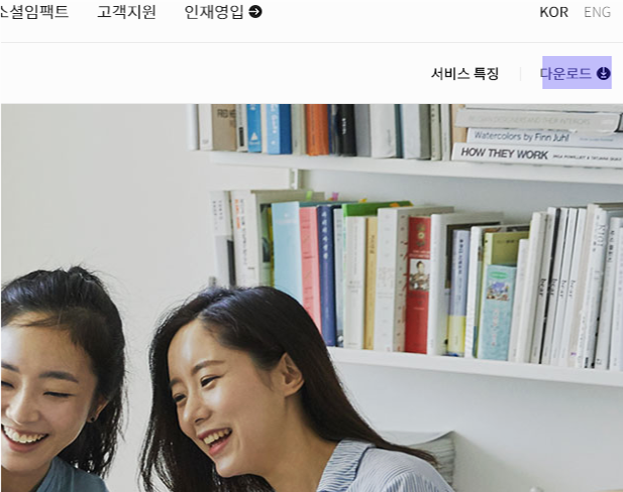

카카오톡 pc버전 설치하기
보통 프로그램을 설치한다 하면, 파일을 받아서 실행하고 설치 마법사 화면에서 다음을 몇 번 클릭하는 것이 전부죠? 카톡도 다르지 않습니다. 그래서 지금까지의 카카오톡 pc버전 다운로드 방법으로 파일을 구하셨다면, 사실 설치하는 것은 조금도 어려운 부분이 없을 거예요.
그냥 받은 파일 실행하고 다음을 몇 번 누르면 준비는 끝!
하지만 주의해야 한다면 주의해야 할 부분이 한 가지 있고, 다짜고짜 여기에서 글을 끝내버리면 제가 뭔가 허무하고 아쉽기도 해서 설치 과정을 조금 얘기해볼게요. 일단 카카오톡 pc버전 다운로드를 했으니, 받은 파일을 실행해주세요. 그리고 첫 번째 화면에서는 아래쪽에 있는 다음 버튼을 딸깍하고 눌러주세요.


두 번째 화면에서는 설치 경로를 지정할 수 있는데, 보통 카카오톡 pc버전 다운로드 방법을 알아보실 때 설치 경로에 대한 내용은 살펴보실 수 없을 거예요. 그도 그럴 것이 의미가 없습니다. 그냥 기본 경로 그대로 다음 버튼을 또 한 번 딸깍 눌러주세요.
문제는 세 번째 화면인데, 구성 요소를 선택하는 단계에서 목록을 꼼꼼하게 확인해주셔야 합니다. 아래쪽을 보면 원하지 않는 항목이 섞여있을 수 있어요. 제가 설치할 땐 Daum의 시작 페이지 설정 항목이 나오는데, 저는 시작페이지를 바꾸고 싶은 생각이 조금도 없이 깨문에 체크를 풀고 설치를 할게요.


이제 작업이 완료되는 것을 기다리면 됩니다. 마무리 단계에서 카카오톡을 실행하겠냐고 묻는 항목이 있는데, 사용하시기 위해서 준비한 것이니, 항목을 체크해두고 마침을 눌러주시면 될 것 같아요.


메신저 사용 팁 정리
카카오톡 pc버전 다운로드를 하고 사용할 때 알아두면 좋은 부분
저는 이미 사용하고 있던 버전이 있어서 실행을 해도 잠금모드로 연결되는데, 아마 처음으로 준비하신 분들은 잠금 화면이 아니라 사용자 확인을 위한 내용들이 나올 거예요. 제가 화면이 보이지 않는 상태라서 자세하게 얘기할 수는 없지만, 스마트기기에서 카카오톡을 열고, 거기에 나오는 숫자를 PC버전에 입력해주시면 연결이 됩니다. 그리고 로그인을 해서 사용하시면 됩니다.
로그인을 했다면 일반 메신저처럼 카카오톡 pc버전을 쓰면 됩니다. 디테일한 요소들이 차이가 있기는 하지만 전체적인 큰 구성이 스마트기기에서 쓰는 어플과 다르지 않아서 처음으로 pc용을 쓴다고 해도 금방 적응하실 수 있을 거예요.

스마트기기에서 실행해서 쓰는 어플과 다른 부분이라 한다면, 아마 개인 설정을 하는 부분이 가장 많이 다를 것 같아요. PC버전의 카톡을 실행하고 왼쪽 하단을 보면 톱니바퀴 모양의 아이콘이 보이는데, 이 버튼을 누르고 설정을 클릭하면 사용자 기호에 맞는 몇 가지 옵션들을 추가할 수 있습니다.


혹시 설정 메뉴를 클릭하셨다면, 프로필 설정, 일반 사용자 설정, 친구, 알림, 고급 설정 등 다양한 설정값을 수정할 수 있는데, 각각의 항목을 살펴보고 적당히 수정해주시면 될 것 같아요. 그런데 사실 요 녀석(?)이 특별한 목적이 있는 것도 아니고, 가볍게 쓰는 메신저이기 때문에 사실 사용자 설정을 굳이 건드릴 필요는 없을 것 같습니다. 기본 설정만 유지해도 문제가 없어요.


그래도 재미삼아 실험실은 한 번쯤 둘러보는 것도 나쁘지 않을 듯합니다. 실험실 메뉴를 누르면 베타 서비스를 미리 체험해볼 수 있는데, 공식적으로 제공되기 전에 테스트 기간 중에 있는 기능들이라 할 수 있으며, 남들보다 빠르게 새로운 서비스 체험을 해볼 수 있어요. 다만, 안정화가 된 기능이 아니기 때문에 갑자기 사라질 수도 있다는 점 알아주셔야 해요!


처음 카카오톡이 나왔을 땐 텍스트를 보낼 때 별도로 수수료가 발생하지 않아서 통신사에서 말도 많았고 탈도 많았던 것 같은데, 어느 순간부터는 단순한 메신저가 아니라 어마어마하게 많은 서비스를 지원하는 통 큰 플랫폼이 되었군요.

심지어 금융 서비스까지 지원하는 녀석이 됐는데, 앞으로는 또 어떤 기능과 서비스가 추가될지 엄청 기대가 됩니다. 이제 카카오톡 pc버전 다운로드 방법을 알아두는 것은 선택이 아닌 필수가 된 것 같아요. 저는 기껏해야 메신저의 기본 기능과 달력 정도만 사용하고 있는데, 이제 슬슬 새로운 서비스에 따라가지 못하는 느린 사람이라도 된걸까요? 갑자기 헛소리를 했습니다. 좌우간, 툴 준비에 보탬이 되었길 바라며 저는 물러나겠습니다.
어도비 플래시 플레이어 무료 다운로드 설치
어도비 플래시 플레이어 무료 다운로드와 설치 브라우저에 자체적으로 내장되어 있지만, 내장된 어도비 플래시 플레이어가 제대로 작동하지 않는다면, adobe 설정을 변경하거나 사용자가 따로 ��
info.feel.pe.kr
